Inleiding tot de gebruikersinterface van Unity Editor
Welkom bij Unity, 's werelds toonaangevende platform voor het creëren van interactieve inhoud. Voordat je je gaat verdiepen in de ontwikkeling van games, is het van cruciaal belang dat je vertrouwd raakt met de Unity Editor UI. Laten we uw reis beginnen met een vriendelijke introductie tot de Unity-gebruikersinterface, zodat u met vertrouwen door deze krachtige tool kunt navigeren.
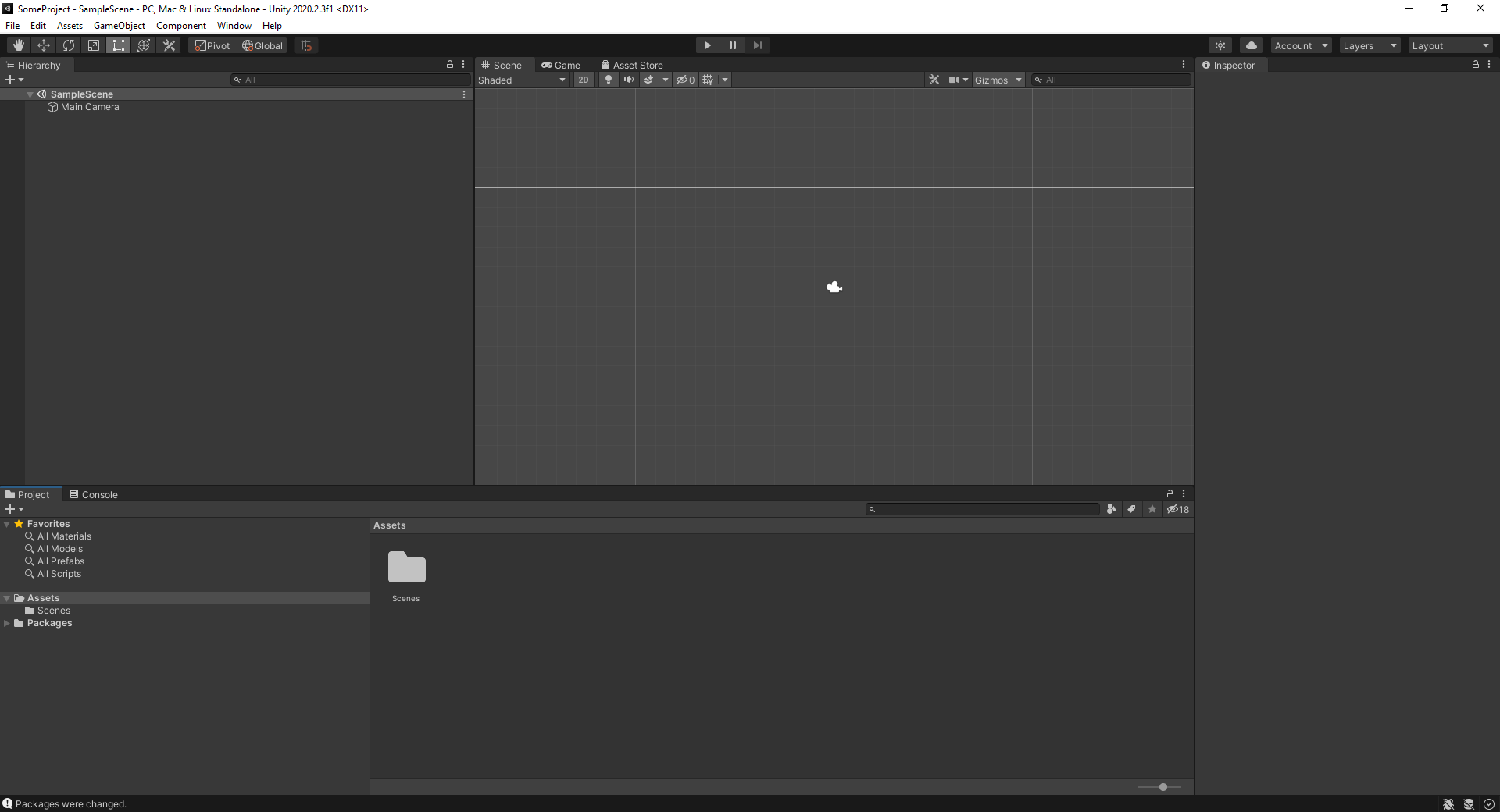
De Unity werkruimte
De Unity-werkruimte is flexibel en kan worden aangepast aan uw voorkeuren. In het hart van de editor vind je verschillende panelen en vensters die het spelontwikkelingsproces vergemakkelijken.
Belangrijkste elementen van de gebruikersinterface van de Unity-editor
- Scèneweergave: het hoofdgebied waar u objecten, camera's, lichten en meer kunt rangschikken. Zie het als de fase waarin je je spel opzet.
- Gameweergave: Hier zie je je spel zoals een speler dat zou zien. Het biedt een realtime voorbeeld van je spel.
- Hiërarchievenster: Geeft een overzicht van alle objecten in de huidige scène. Het is uw georganiseerde weergave van elk element in uw scène.
- Projectvenster: uw hoofd activabibliotheek. Het toont alle middelen die tot uw beschikking staan: scripts, modellen, texturen en meer.
- Inspector-venster: Wanneer u een object selecteert, worden de eigenschappen ervan weergegeven en kunt u deze wijzigen.
- Consolevenster: Dit is waar Unity berichten, waarschuwingen en fouten registreert. Het is een essentieel hulpmiddel voor debuggen.
Aanpassing van de lay-out
Een van de sterke punten van Unity Engine is zijn aanpassingsvermogen. U kunt de lay-out van de editor aanpassen aan uw werkstijl.
- Sleep panelen en vensters rond om een lay-out te creëren die voor u werkt.
- Sla aangepaste lay-outs op en schakel ertussen op basis van de taak die voorhanden is.
- Gebruik de standaardlay-outs van Unity voor specifieke taken zoals animatie of UI-ontwerp.
Belangrijkste kenmerken van Unity gebruikersinterface
Unity beschikt over een groot aantal functies die zijn ontworpen om uw workflow te stroomlijnen. Laten we ons verdiepen in een paar opmerkelijke.
Speelmodus
Met slechts één klik kunt u uw spel direct in de editor testen. Wanneer je de speelmodus opent, wordt de Speel-knop blauw, wat aangeeft dat je het spel ervaart zoals een speler dat zou doen.
Snappen
Snappen is een handig hulpmiddel voor het nauwkeurig positioneren van objecten in uw scène. Door de Ctrl-toets (of Cmd op Mac) ingedrukt te houden en slepen, worden objecten op rasterpunten uitgelijnd, waardoor uitlijning en uniformiteit wordt gegarandeerd.
Asset Store Integratie
De Unity Asset Store is rechtstreeks geïntegreerd in de editor en biedt een overvloed aan spelmiddelen, tools en uitbreidingen. Het is een waardevolle hulpbron, vooral voor indie-ontwikkelaars of mensen met een beperkt budget.
Basis Unity scripting
Hoewel de Unity visuele hulpmiddelen krachtig zijn, moet je, om de kracht ervan echt te benutten, je aan scripting wagen. Unity gebruikt voornamelijk C# voor scripting. Laten we eens kijken naar een eenvoudig scriptvoorbeeld:
using UnityEngine;
public class HelloWorld : MonoBehaviour
{
void Start()
{
Debug.Log("Hello, Unity!");
}
}- Dit eenvoudige script zal, wanneer bijgevoegd aan een GameObject, "Hallo, Unity!" weergeven. in de console wanneer het spel start.
Conclusie
Vertrouwd raken met de Unity Editor-gebruikersinterface is de eerste stap in uw game-ontwikkeling-reis. Met oefenen zal de eens zo overweldigende zee van panelen en ramen aanvoelen als een tweede natuur. Vergeet niet om te experimenteren, uw werkruimte aan te passen en vooral plezier te hebben. De wereld van game-ontwikkeling wacht op je!